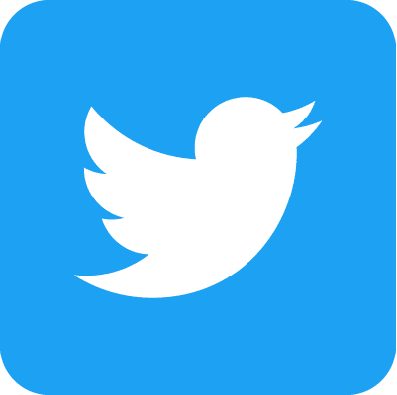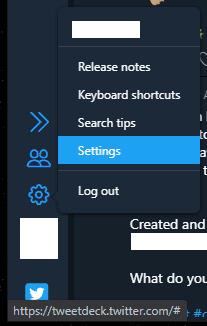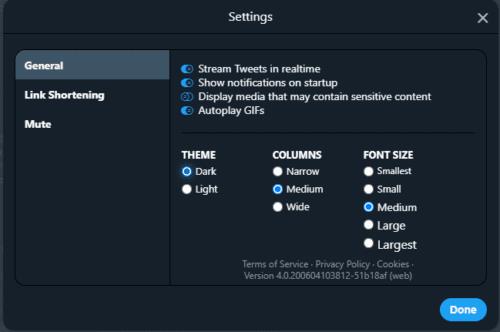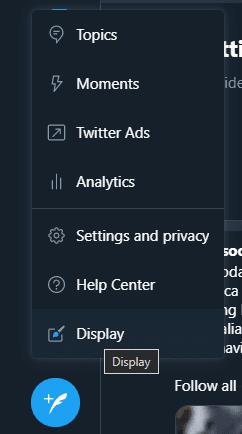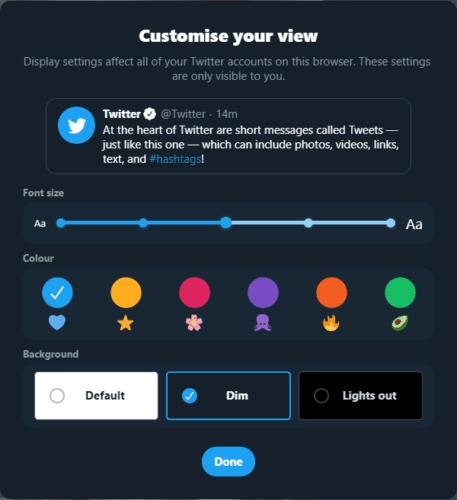El modo oscuro es una característica que muchos usuarios buscan en los sitios web. A algunas personas les resulta más fácil de leer que con el texto negro tradicional sobre temas de fondo blanco. El modo oscuro también ayuda a reducir el brillo de la pantalla, lo que reduce la fatiga visual en entornos oscuros y potencialmente ahorra energía si está utilizando un monitor OLED.
¿Qué es TweetDeck?
TweetDeck es una plataforma oficial de Twitter basada en la web que le permite tener múltiples columnas para diferentes feeds. Puede configurar columnas individuales para su feed principal de Twitter, mensajes privados, notificaciones, seguimiento de un hashtag y más. Incluso puede configurar TweetDeck para iniciar sesión en varias cuentas de Twitter a la vez, lo que lo convierte en una forma fácil de administrar varias cuentas.
Cómo habilitar el modo oscuro
Para habilitar el modo oscuro en TweetDeck, debe abrir la configuración haciendo clic en el icono de la rueda dentada en la parte inferior izquierda, luego haga clic en "Configuración" en el cuadro emergente.
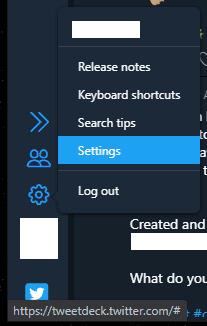
Para abrir la configuración de TweetDeck, haga clic en el icono de la rueda dentada y luego en "Configuración".
En el menú de configuración, puede optar por habilitar o deshabilitar el modo oscuro haciendo clic en los botones de radio "Oscuro" y "Claro" debajo de "Tema". Su configuración se aplicará inmediatamente, no es necesario que vuelva a cargar la página o haga clic en "Listo".
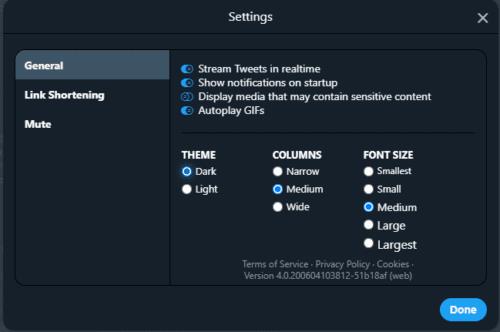
Seleccione el botón de radio "Oscuro" para cambiar TweetDeck al modo oscuro.
Modo oscuro en Twitter
La configuración del modo oscuro para TweetDeck es independiente de la configuración del modo oscuro para el sitio web principal de Twitter. Puede habilitar el modo oscuro en Twitter haciendo clic en el ícono de tres puntos a la izquierda y luego en “Pantalla”.
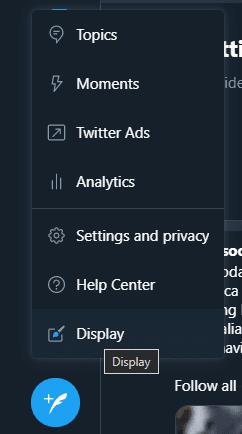
Para cambiar al modo oscuro en Twitter, haga clic en el icono de tres puntos, luego haga clic en "Pantalla".
Una vez en la configuración de pantalla de Twitter, puede elegir entre el modo de luz "Predeterminado" y el modo "Atenuar", que utiliza azules oscuros como colores de fondo. También puede elegir el modo "Luces apagadas", que utiliza un fondo negro adecuado. Desafortunadamente, esta opción adicional aún no está disponible para TweetDeck.
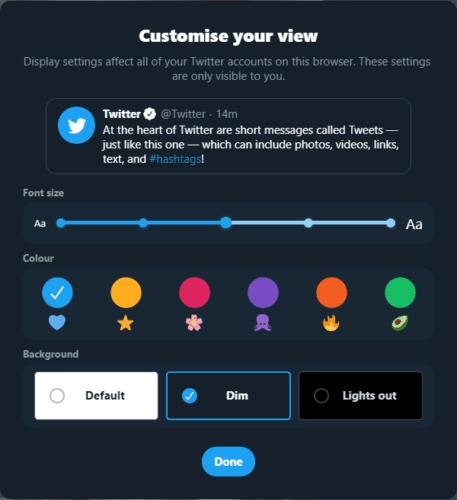
Seleccione entre los modos "Predeterminado", "Atenuar" o "Apagar las luces" en Twitter.